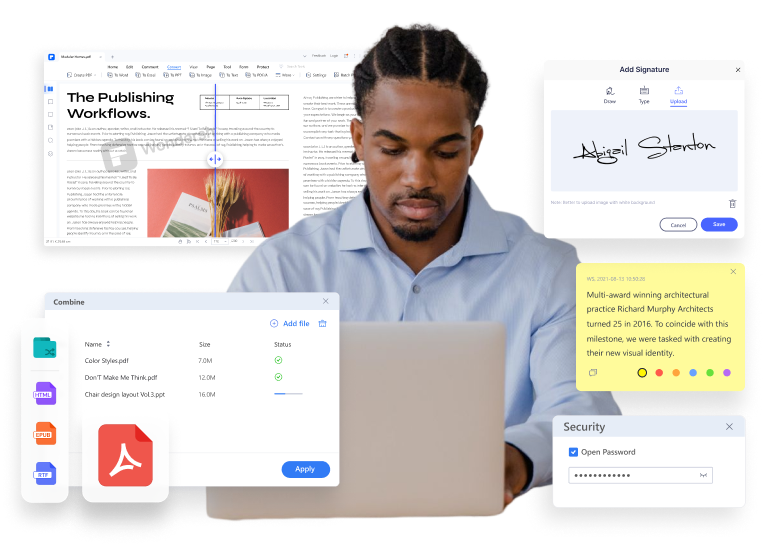Pourquoi les éditeurs préfèrent-ils les PDF ? Découvrez la documentation numérique dans l’édition de (e-)books.
Le PDF est un format largement utilisé dans l’industrie de l’impression et de l’édition, en particulier les standards PDF/X. Pourtant, le secteur de l’édition évolue vers la digitalisation, ce qui ouvre de nouvelles opportunités pour les formats d’ebooks. Selon Statista Digital Market, il y avait plus d’un milliard d’utilisateurs de livres numériques dans le monde en 2021.

Formats de fichier : MS Word, Google Docs et PDF.
 Scénarios où les auteurs utilisent le PDF
Scénarios où les auteurs utilisent le PDF 
Créez vos manuscrits en .doc pour faciliter leur mise en forme.

Envoyez les manuscrits aux éditeurs en .pdf pour une uniformisation et une sécurité optimale.
Convertissez vos docs en PDF avec mots de passe et filigranes pour un envoi sécurisé.
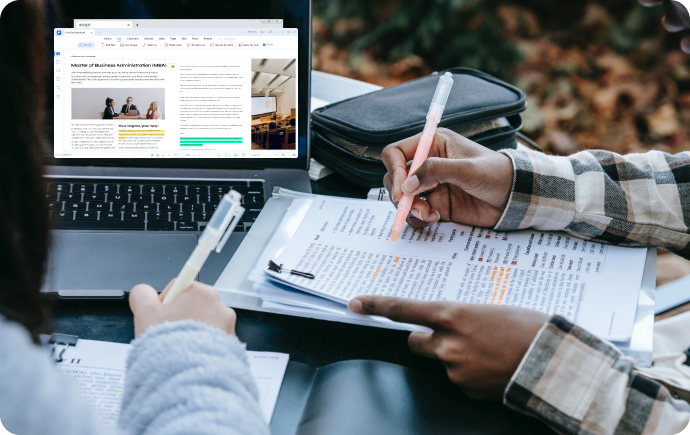
Formats de fichier : MS Word, Google Docs, PDF, documents imprimés (parfois utilisés).
 Scénarios où les éditeurs/correcteurs utilisent le PDF
Scénarios où les éditeurs/correcteurs utilisent le PDF 
En édition traditionnelle : travaillez sur une version papier ou un PDF.

En autoédition : relisez les textes dans MS Word ou Google Docs.
Annotez les PDF avec des notes, des cadres de texte, etc. et partagez-les via des liens.
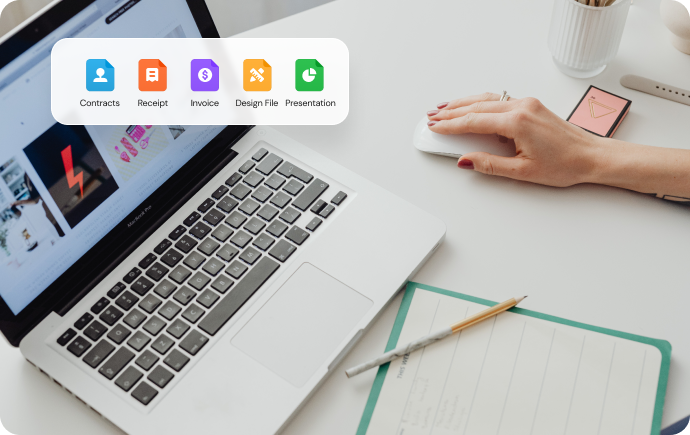
Formats de fichier : fichiers issus de logiciels DTP populaires comme Adobe InDesign, Adobe FrameMaker, Microsoft Publisher, QuarkXPress, etc.
 Scénarios où les maquettistes utilisent le PDF
Scénarios où les maquettistes utilisent le PDF 
Importez votre PDF dans un logiciel DTP pour concevoir et créer vos publications.

Exportez des documents au format PDF pour faciliter l’impression et le partage.
Divisez de gros PDF en pages pour un import facile. Compressez les PDF sans perte de qualité pour une impression fidèle.
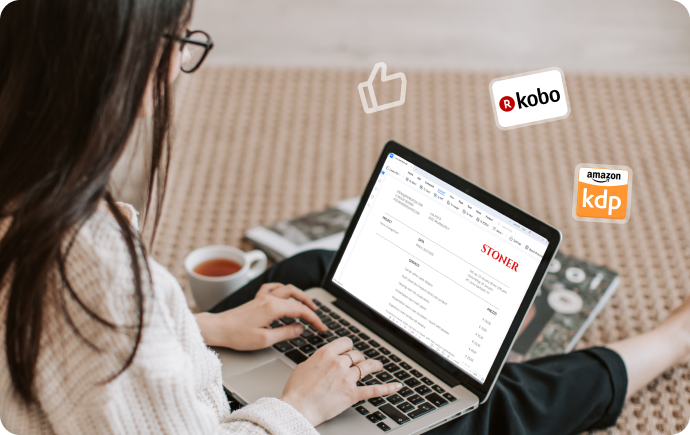
Formats de fichier : MS Word, PDF, PDF interactif, ePub, MOBI, RTF, etc.
 Scénarios d’utilisation du PDF dans l’édition numérique
Scénarios d’utilisation du PDF dans l’édition numérique 
Créez des ebooks ou flipbooks à partir de PDF, facilement exportables depuis Word, logiciels de PAO, etc.
Convertissez en lot des PDF en ePub, HTML et autres formats simplement.
Optimisez l’efficacité du workflow d’édition avec PDF et logiciels PDF.
Utilisez un logiciel PDF pour améliorer chaque étape : création, relecture, publication. Collaborez aussi plus facilement dans tout le processus éditorial.
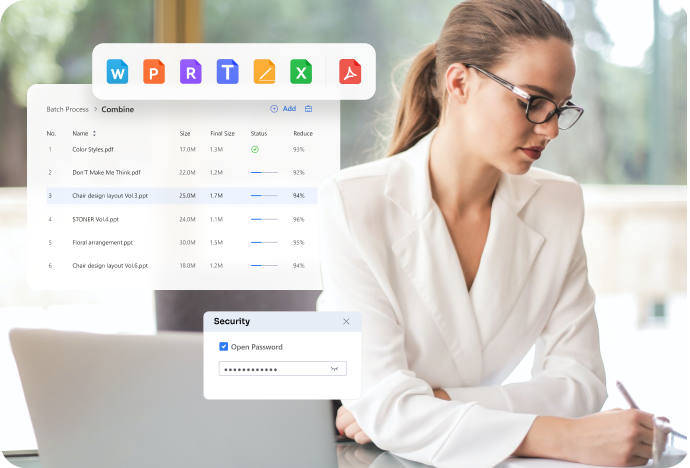
Gagnez du temps lors de la création et de la relecture
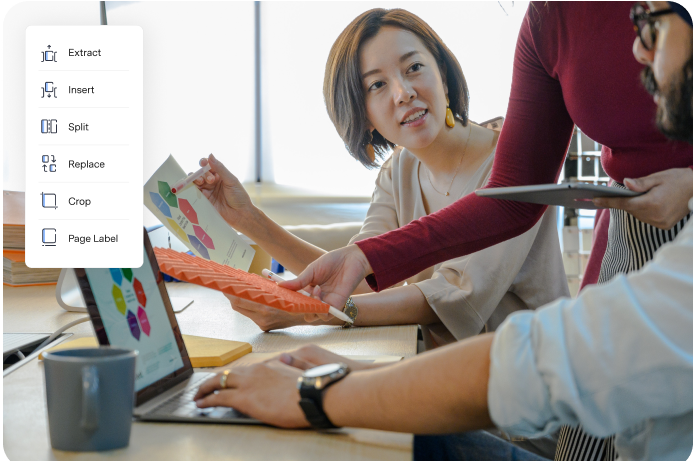
Optimisez le processus de publication
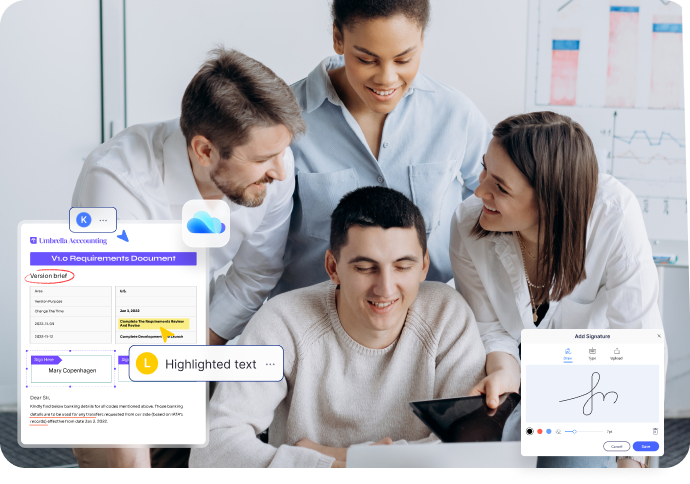
Boostez la collaboration de l’équipe d’édition
Cas d’usage en édition

Succès client | Patricia Jones chez 105publishing
Facilitez la communication entre éditeurs, auteurs et illustrateurs.
Une alternative fiable et évolutive à Adobe Acrobat, permettant 70 % d’économies.
Lire l’histoireFAQs sur les fichiers d’édition
-
Comment convertir un PDF en fichier PUB ?
Étape 1. Ouvrez le fichier PDF avec PDFelement.
Étape 2. Cliquez sur l’icône Word dans l’onglet Convertir et enregistrez le PDF au format Word.
Étape 3. Ouvrez une page PUB vierge dans Microsoft Publisher. Cliquez sur Insérer > Insérer un fichier et choisissez le document Word pour importer le texte du PDF dans le fichier PUB.
-
InDesign est-il meilleur que Publisher ?
InDesign et Publisher sont tous deux d’excellents outils de design, avec leurs points forts pour différents besoins.
Publisher est pensé pour les utilisateurs de MS Word souhaitant disposer de capacités de mise en page. Il n’est disponible que sur Windows (PC) et est plus adapté pour les supports imprimés comme dépliants ou brochures, à imprimer en laser ou jet d’encre.
InDesign est un outil plus avancé, reconnu pour la précision des mises en page et la diversité des formats d’export. Pour des supports numériques et des fonctionnalités avancées, privilégiez InDesign.
-
Comment transformer un PDF en livret sur Mac ?
Étape 1. Ouvrez le PDF avec PDFelement pour Mac.
Étape 2. Cliquez sur Fichier > Imprimer pour ouvrir la fenêtre d’impression.
Étape 3. Définissez les paramètres souhaités pour créer votre livret sur Mac.
Étape 4. Enfin, cliquez sur Imprimer pour lancer l’impression. Vous pourrez ensuite relier les feuilles pour obtenir un livret pratique.
-
Comment convertir un fichier INDD en PDF sans InDesign ?
Vous pouvez utiliser Adobe Acrobat pour convertir un fichier INDD en PDF.
Étape 1. Lancez Adobe Acrobat et cliquez sur Outils > Créer un PDF dans le menu du haut.
Étape 2. Sélectionnez Fichier unique ou Fichiers multiples puis glissez-déposez le fichier INDD dans la fenêtre.
Étape 3. Le PDF converti s’ouvre automatiquement dans Acrobat. Enregistrez-le sur votre disque. Votre fichier INDD a bien été converti en PDF.
Étape 4 (optionnel). Utilisez PDFelement pour modifier le PDF selon vos besoins.
-
Peut-on transformer un PDF en flipbook ?
La conversion d’un PDF en flipbook peut être un jeu d’enfant avec les bons outils. Les programmes hors ligne comme PDF to Flipbook Maker ou AnyFlip pour ordinateur facilitent la vie. Des outils en ligne comme Heyzine, VisualParadigm, FlipBookPDF ou Flipsnack vous aident à créer facilement un flipbook à partir de vos PDF.
astuce : pour un flipbook irréprochable, assurez-vous que toutes les pages de votre PDF ont la même taille. Utilisez la fonction de rognage de PDFelement pour ajuster vos pages.
Nous travaillons chaque jour pour vous offrir la meilleure expérience.
Donnez-nous votre avis en répondant à notre sondage. Vos retours nous aident à améliorer nos produits et services. Si vous l’avez déjà fait, merci pour votre temps !
Choisissez la formule PDFelement qui vous convient.
PDFelement pour ordinateur
Modifiez, imprimez, signez et protégez vos documents. 100 Go de stockage cloud pour la collaboration.
PDFelement Ordinateur + Mobile + Cloud
Modifiez, imprimez, signez et protégez vos documents. 100 Go de stockage cloud pour la collaboration.
Obtenez Licences équipe ici or Licences éducation ici